SiteWise 监控功能不适用于新客户。现有客户可以继续正常使用该服务。有关更多信息,请参阅SiteWise 显示器可用性更改
本文属于机器翻译版本。若本译文内容与英语原文存在差异,则一律以英文原文为准。
回应中的警报 Amazon IoT SiteWise
在资产页面上,您可以响应警报,以便您的团队知道您看到了警报。当您响应警报时,您可以留下有关警报或您采取的操作的详细信息的注释。如果在活动警报变为非活动状态之前未确认该警报,则该警报将被锁定。锁定状态表示警报处于活动状态且未得到确认。您可能需要检查设备或过程并确认锁定警报。
您可以执行以下操作来响应警报:
-
确认警报以表明您正在处理问题。
-
暂停警报以将其暂时停用。
确认警报
当警报处于活动状态或锁定时,您可以确认它以向您的团队表明您正在处理该问题。您可以在确认警报时留下有关警报的注释。
您可以确认具有以下状态的警报:
-
活跃
-
锁定
注意
您的团队可以配置不支持确认选项的警报。您无法确认这些警报,并且这些警报不能具有已确认或锁定状态。
要确认警报
在导航栏中,选择资产图标。

-
(可选)在项目下拉列表中选择一个项目,以仅显示特定项目中的资产。
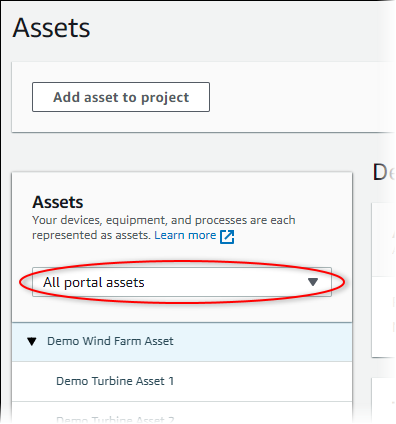
-
在资产层次结构中选择一个资产。
提示
选择资产旁边的箭头可查看该资产的所有子项。
-
选择资产的警报选项卡。
-
选择要确认的警报。
-
选择确认。
将打开一个模式,您可以在其中输入注释。
-
(可选)输入有关警报或您将采取的确认操作的注释。
-
选择确认。
警报的状态更改为 已确认。
暂停警报
您可以暂停警报,使其暂时失效。当警报暂停时,它不会检测到任何变化。如果您知道设备或流程损坏或出现故障,则可能需要执行此操作,因此您不需要警报来响起。当您暂停警报时,您可以留下有关警报的注释。
您可以暂停具有以下状态的警报:
-
正常
-
处于活动状态
-
已确认
-
锁定
-
已暂停
要暂停警报
在导航栏中,选择资产图标。

-
(可选)在项目下拉列表中选择一个项目,以仅显示特定项目中的资产。
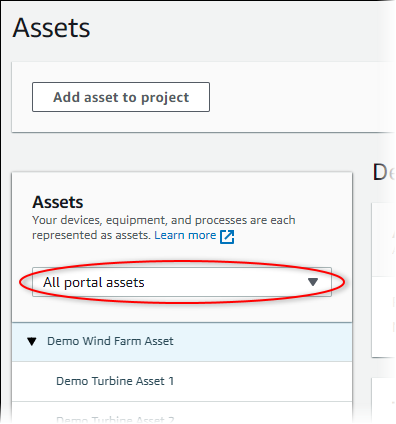
-
在资产层次结构中选择一个资产。
提示
选择资产旁边的箭头可查看该资产的所有子项。
-
选择资产的警报选项卡。
-
选择要暂停的警报。
-
选择暂停。
将打开一个模式,您可以在其中指定暂停持续时间并输入注释。
-
输入暂停持续时间以暂停警报。
-
(可选)输入有关警报的注释。
-
选择暂停。
警报的状态更改为 已暂停。警报会在您指定的持续时间内保持已暂停状态。